
LINEの退出・復活方法!退出の意味は?退会との違いは?徹底解説!
LINEを使っている時に見かける「退出」と「退会」という文字。
どちらも似たような意味に感じますが、なぜ2通りあるのかと疑問に思ったことはありませんか?
実はLINE上で「退出」と「退会」は、はっきりと区別されて使われています。
この記事では、「退出」「退会」の意味や、それぞれの違いを徹底解説します。
抜けたグループに復活する方法や、トークグループから抜けた時に、相手の画面にはどのように表示されるかも詳細に説明します!
トークグループから抜けたいけれど、相手にどう伝わるのか不安に思っている方も、この記事を読めばすっきりしますよ!
Contents[OPEN]
LINEの「退出」と「退会」の違いとは?
トークをしていてたまに見られる「退出」と「退会」は、トークの種類と抜けた理由によって区別されています。
それぞれの違いについてを確認してみましょう。
LINEで「退出」するの意味
トークの中に「○○さんが退出しました。」と出たときには、2通りの可能性が考えられます。
1つ目はアカウントそのものを削除した時、2つ目は複数人数でのトークから抜けた時です。
アカウントそのものを削除したときは、他のメンバーにはこのように見えています。

そして複数人数でのトークから抜けたときには、このように見えます。
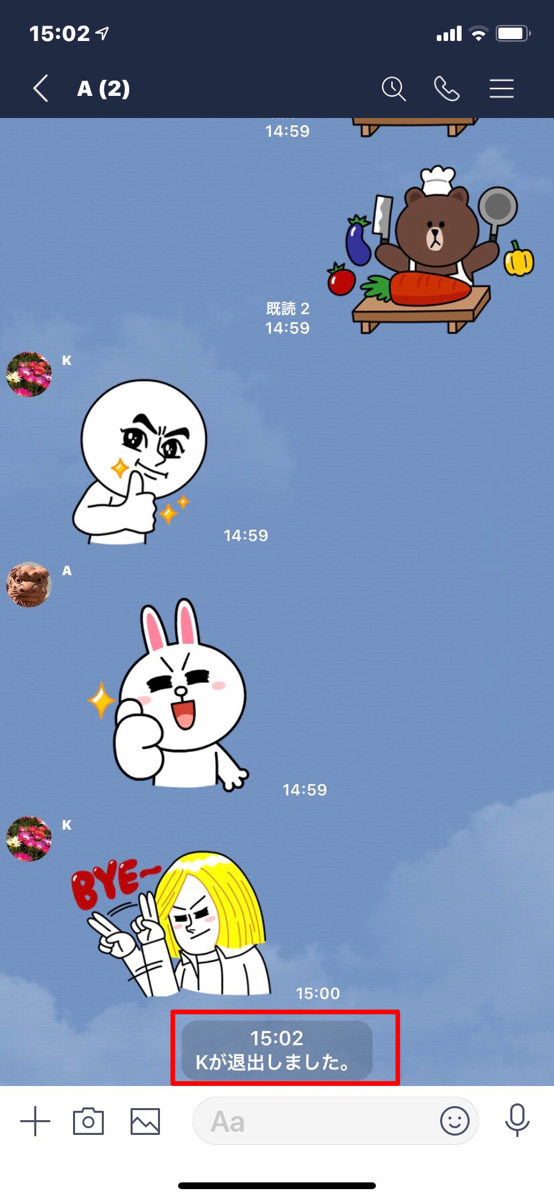
どちらも同じように「〇〇が退出しました。」となっていますね。
詳しくは後述しますが、個人同士でのやり取りでは「退出」そのものができません。
ですので、個人トークで「退出」と出た場合は、相手がアカウント自体を削除したということです。
一方、複数人数でのトークで「退出」と書かれていた場合はどうでしょうか。
相手がアカウントを消してしまったのか、それともルームを抜けたのか、の区別はつきませんね。
どちらなのかを確認したい場合は、友だち欄を確認してみましょう。
アカウントを消すと、友だち欄からも相手の名前が消えてしまいます。
ですので、友だち欄を確認すればルームを抜けただけなのか、アカウントを消したのか判断ができますよ。
LINEで「退会」するの意味
トークで「○○が退会しました。」と出るのは、相手がグループから抜けたときです。

「退会」と見ると、相手がLINEを使うのを止めたように感じてドキッとしますよね。
何かしてしまったかと不安になるかもしれません。
しかし、このように出るのは相手がグループを抜けた時です。安心してくださいね。
相手がLINEそのものを止めたとき(アカウント削除)は、グループトーク内であっても「退出」と表示されます。
- 退出はアカウントを削除したときと複数トークを抜けたとき
- 退会はグループを抜けたとき
LINEで「退出」「退会」する方法
「退出」と「退会」の違いが分かったところで、どのように退出、退会をするのかを具体的にチェックしてみましょう。
複数人トークから退出する方法、グループから退会する方法をそれぞれ紹介します。
複数人トークでの退出方法
まずは複数人トークから退出する場合です。
実は、複数人トークから退出する方法は2通りあります。
どちらも簡単にできますので、順番に確認してみましょう!
トークルーム一覧から削除をする方法
トーク一覧画面から、退出したいトークを選択し、左方向にスワイプします。
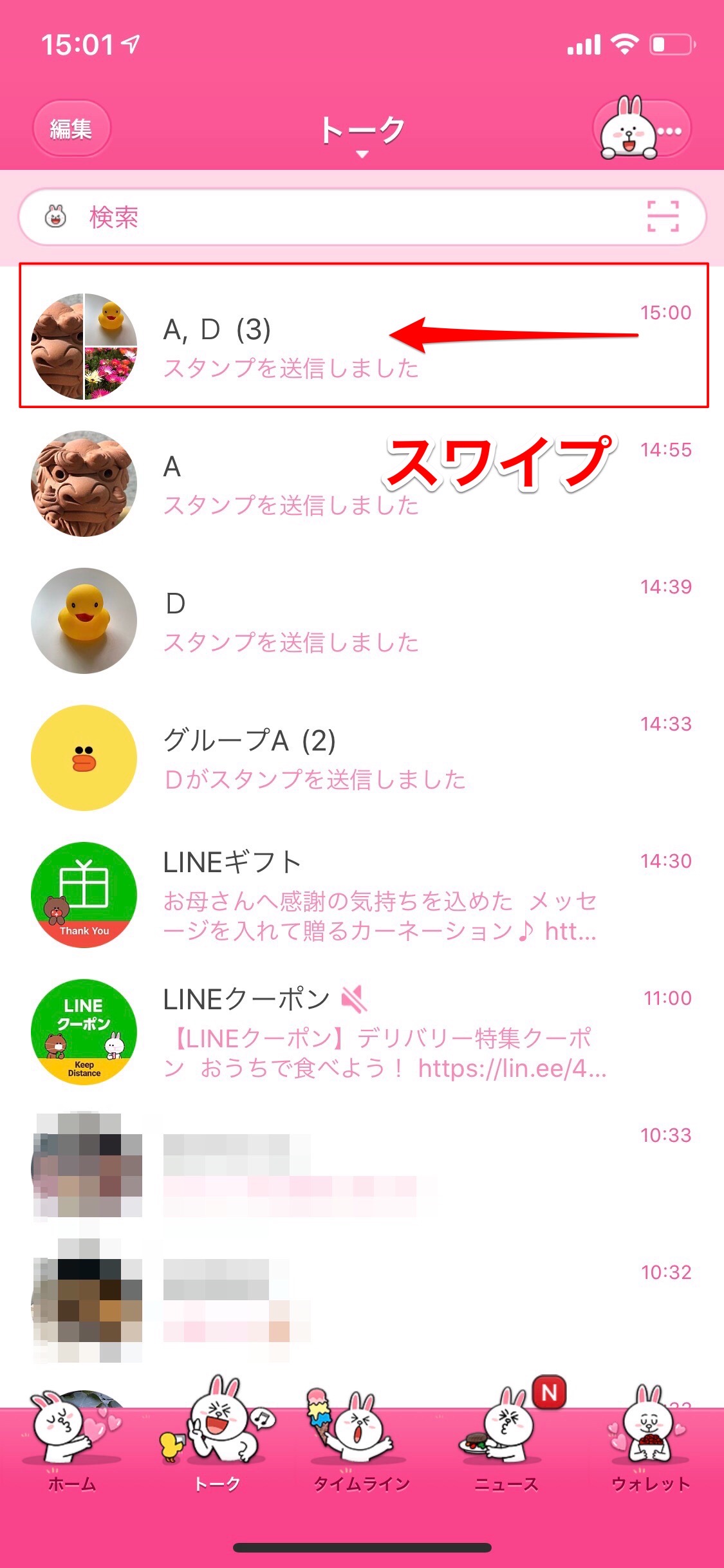
現れた赤い「削除」をタップします。
ちなみに、スワイプする際に左端までスワイプさせると、タップの手間なく確認画面を出すことができます。
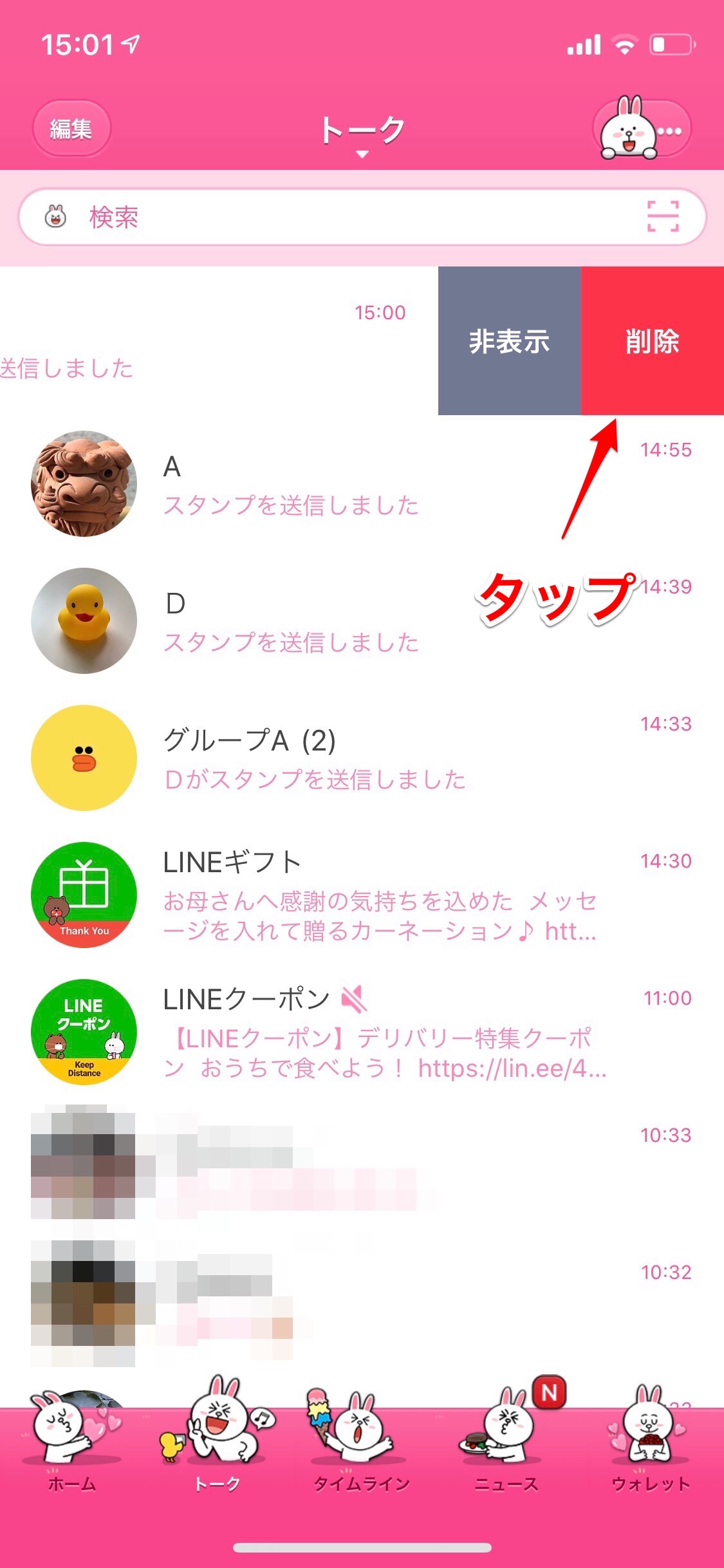
確認画面の「削除」を押すと、複数人トークが削除され、退出完了です。
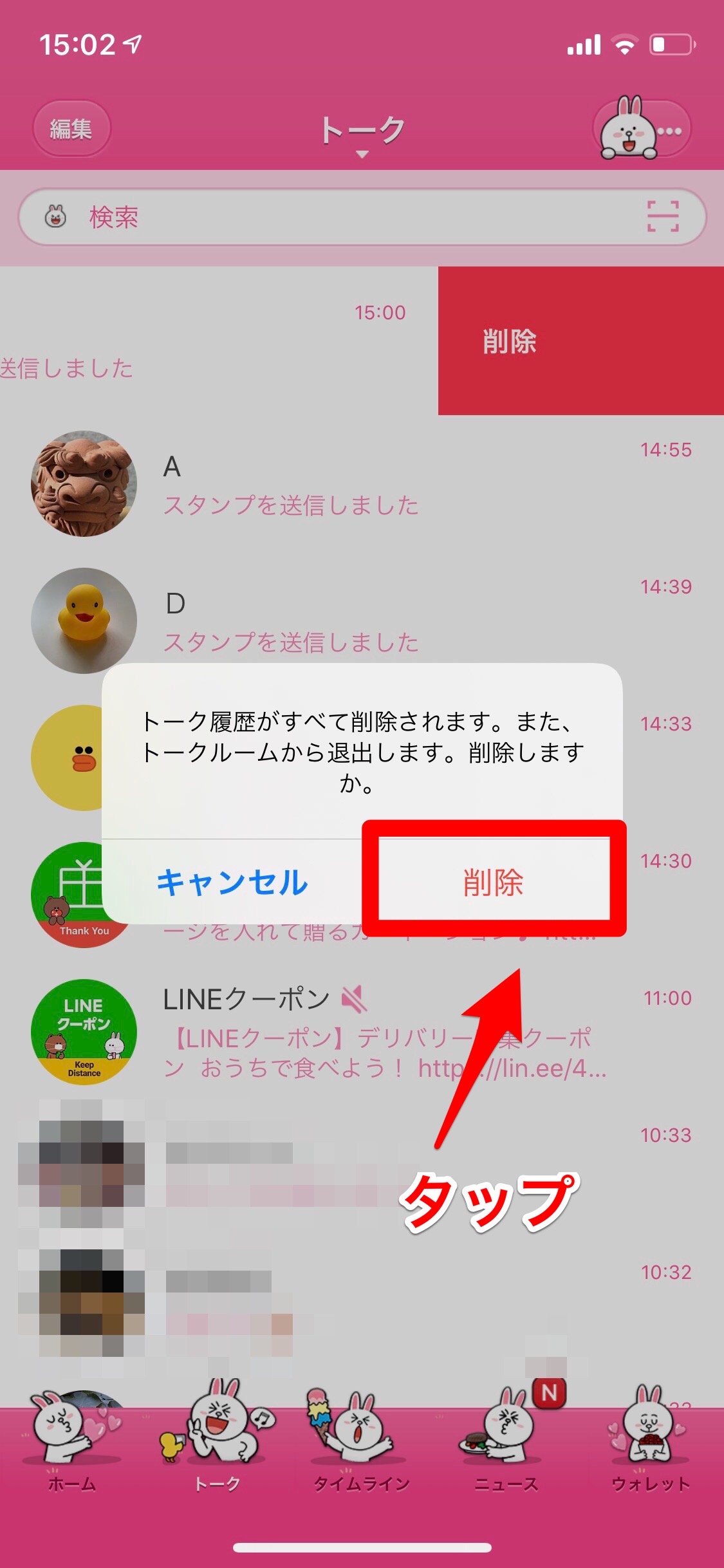
この時、他のメンバーには「〇〇が退出しました。」と表示されますが、ポップアップ通知などは届きません。
他のメンバーは、退出後にトーク画面を開いて初めて、退出に気が付くことになります。
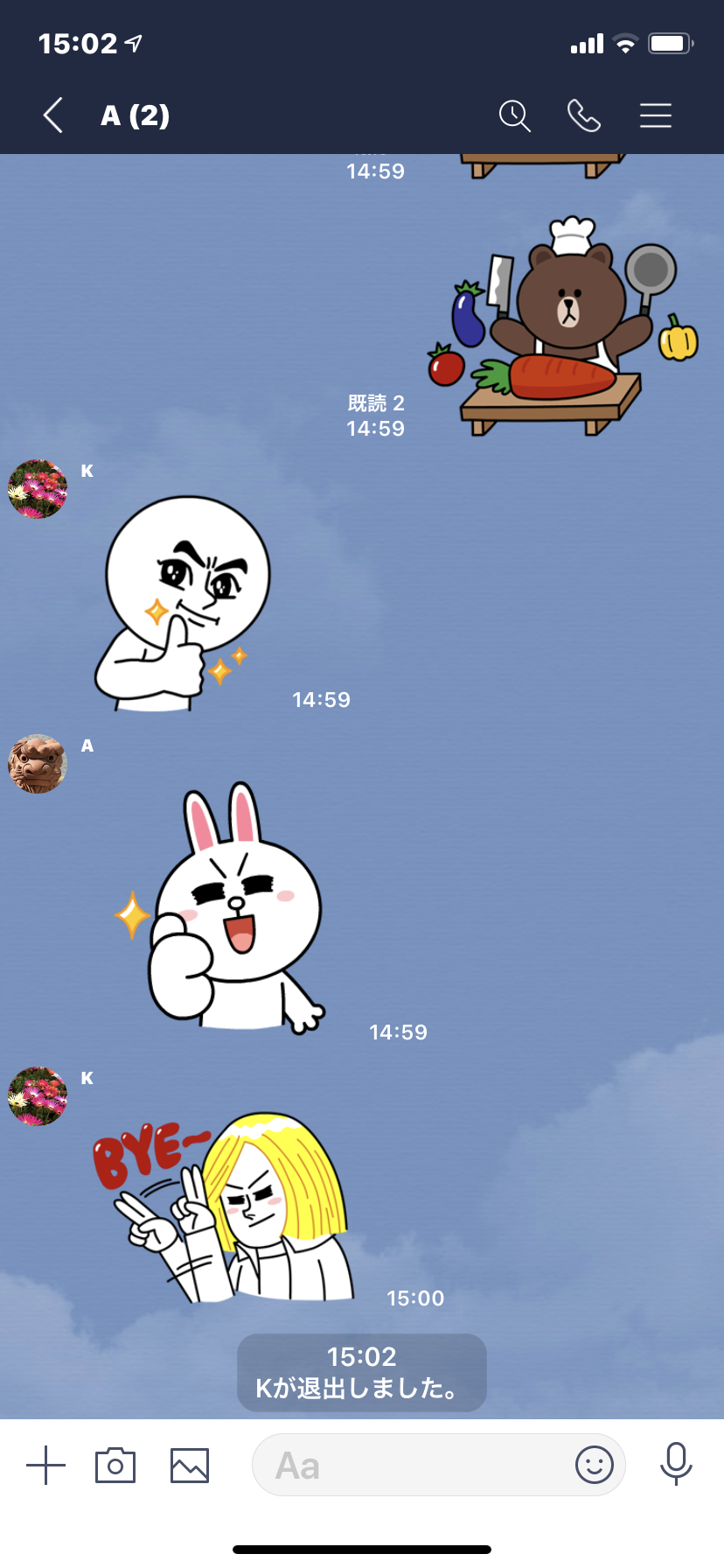
トーク画面から選択して退出する方法
退出したい複数人トークを開き、右上にある三本線マークをタップします。

右上に表示される「退会」をタップします。
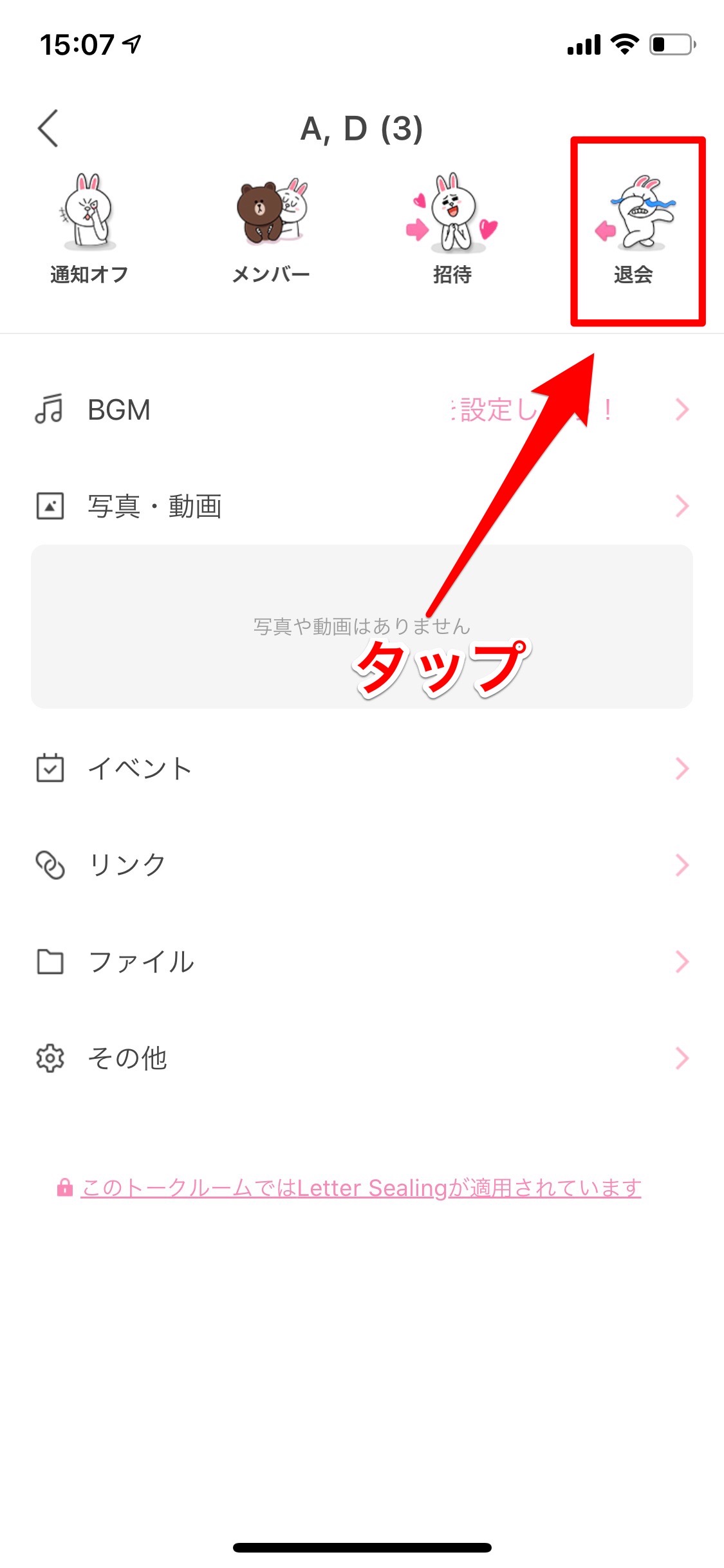
最後に確認画面が出ますので、「OK」をタップします。
OKを押した時点で退出が完了します。
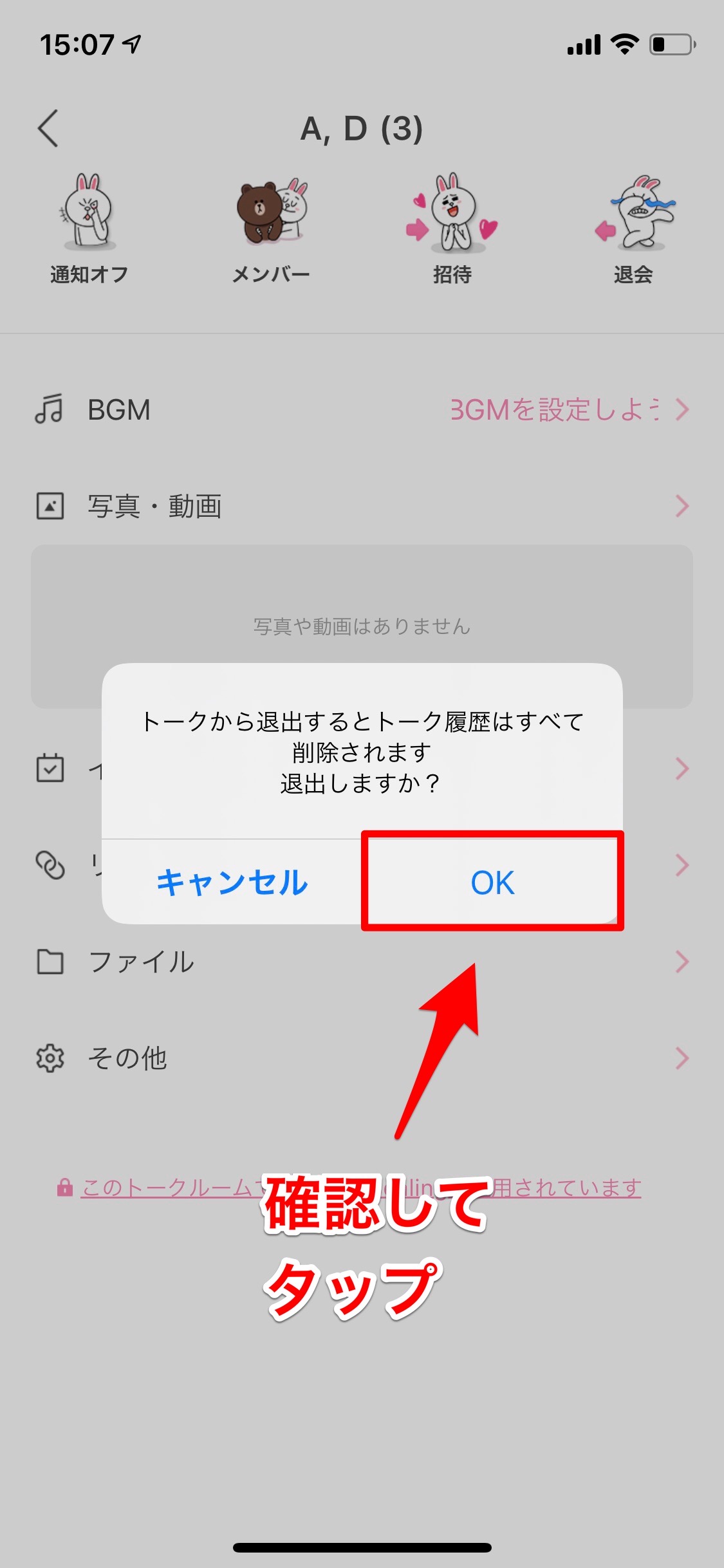
トーク一覧、トーク画面、どちらの退出方法を選んでもトークメンバーへの表示は変わりません。
あなたがやりやすいと思う方法で退出しましょう。